Какво да направите, ако безопасното извличане на устройството в Windows няма

- 3261
- 552
- Johnathan Wilderman
Безопасното извличане на устройството обикновено се използва за извличане на USB флаш устройства или външен твърд диск в Windows 10, 8 и Windows 7, както и в XP. Може да се случи, че иконата на безопасно извличане е изчезнала от лентата на задачите на Windows - това може да доведе до неразбиране и да се въведе в ступор, но няма нищо лошо в. Сега ще върнем тази икона на мястото.
ЗАБЕЛЕЖКА: В Windows 10 и 8 за устройства, които са дефинирани като медийно устройство, не се показва икона за безопасна екстракция (плейъри, таблети с Android, някои телефони). Можете да ги деактивирате, без да използвате тази функция. Също така помислете, че в Windows 10 отражението на иконата може да бъде изключено в параметрите - персонализиране - лентата на задачите - „Изберете иконите, показани в задачите“.
Обикновено, за да извършите безопасното извличане на устройството в Windows, щракнете върху съответната икона за около часове с правилния бутон на мишката и го правите. Назначаването на "безопасно извличане" е, че когато го използвате, казвате на операционната система, че възнамерявате да извлечете това устройство (например флаш устройство). В отговор на това Windows завършва всички операции, които могат да доведат до повреди. В някои случаи той също спира да се храни с устройството.

Ако не използвате безопасното извличане на устройства, това може да доведе до загуба на данни или повреда на устройството. На практика това се случва рядко и има някои неща, които трябва да знаете и вземате предвид, вижте: Кога да използвате безопасното извличане на устройството.
Как да върнете безопасното извличане на флаш устройства и други USB устройства автоматично
Microsoft предлага собствена официална помощна програма "Автоматична диагностика и премахване на проблемите с USB", за да коригира определения тип проблем в Windows 10, 8.1 и Windows 7. Процедурата за неговото използване е следната:
- Стартирайте заредената помощна програма и щракнете върху „Напред“.
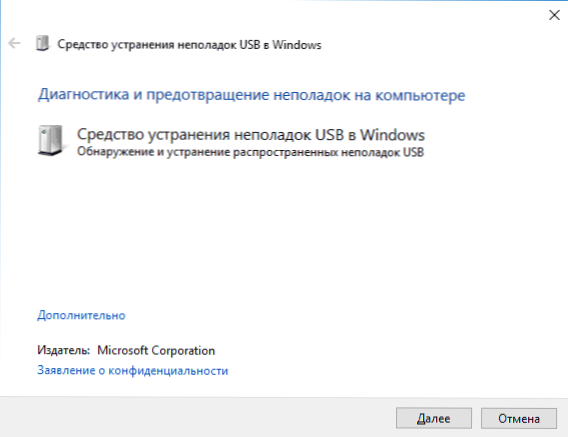
- Ако е необходимо, маркирайте тези устройства, за които безопасното извличане не работи (въпреки че корекцията ще се използва за системата като цяло).
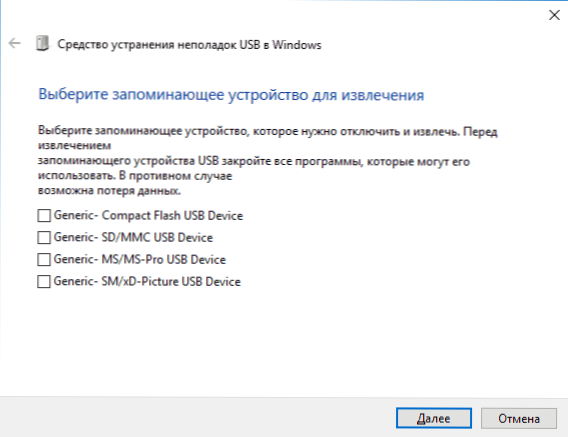
- Изчакайте края на операцията.
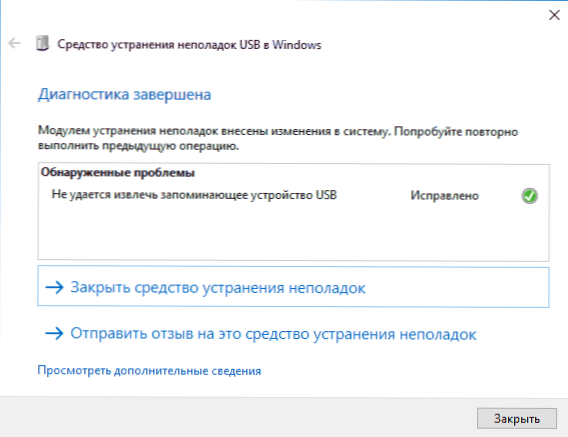
- Ако всичко мина успешно, ще бъде извлечено флаш устройство, външен диск или друго USB устройство, а в бъдеще иконата ще се появи.
Интересно е, че същата програма, въпреки че не я съобщава, коригира постоянното показване на иконата за безопасност в известията на Windows 10 (което често се показва, дори когато нищо не е свързано). Можете да изтеглите проекта за автоматична диагностична диагностика от уебсайта на Microsoft: https: // изтегляне.Microsoft.Com/изтегляне/d/b/dbbf8048-0817-40dc-817d-395652b870ff/winusb.Diagcab.
Как да върнете иконата „безопасно извличане на устройството“
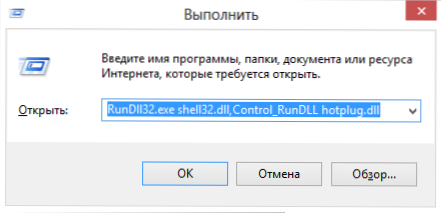
Понякога по неизвестни причини иконата на безопасно извличане може да бъде пропаст. Дори и да се свържете и изключвате флаш устройството отново и отново, по някаква причина иконата не се появява. Ако това се случи с вас (и това е най -вероятно, в противен случай нямаше да дойдете тук), щракнете върху бутоните Win + R на клавиатурата и въведете следващата команда до прозореца "Изключете":
Rundll32.Exe Shell32.DLL, CONTROL_RUNDLL HOTPLUG.Dll
Този екип работи в Windows 10, 8, 7 и XP. Липсата на празнина след децимам не е грешка, трябва да бъде. След пускането на тази команда „безопасното извличане на устройството“, което търсите.
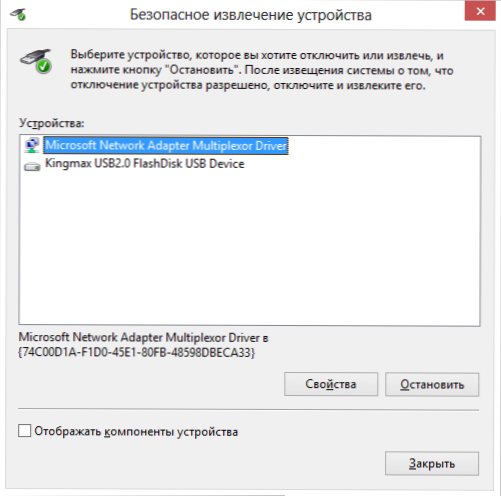
Диалог за безопасно извличане в Windows
В този прозорец можете, както обикновено, да изберете устройство, което трябва да бъде изключено, и щракнете върху бутона „Стоп“. Ефектът на "страничния" на тази команда е, че иконата на безопасно извличане се появява отново там, където се предполага, че се намира.
Ако продължава да изчезва и всеки път, когато трябва да преиздавате посочената команда за извличане на устройството, тогава можете да създадете пряк път за това действие: Кликнете върху бутона на десния вар до празното място на работния плот, изберете „Създаване на“ Създаване " -" етикет "и в полето" Местоположението на обекта "въведете команда, за да извикате диалог за безопасното извличане на устройството. На втория етап от създаването на етикет можете да му дадете всяко желано име.
Друг начин за безопасно извличане на устройството в Windows
Има и друг прост начин, който ви позволява да използвате безопасното извличане на устройството, когато няма икона на панела за задачи на Windows:
- В „Моят компютър“ щракнете върху свързаното устройство с правилния бутон на мишката, щракнете върху „Свойства“, след това отворете раздела „Оборудване“ и изберете желаното устройство. Щракнете върху бутона "Свойства" и в прозореца, който се отваря - "Промяна на параметрите".
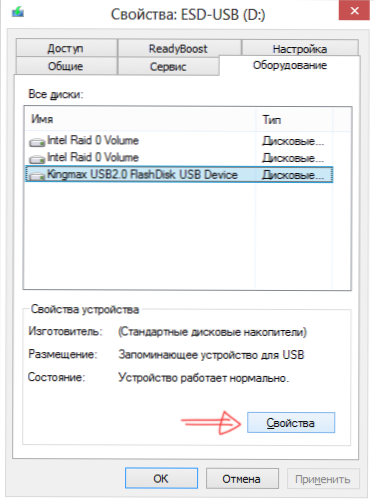
Свойства на свързани дискове
- В следващия диалогов прозорец Отворете раздела "Политика" и на него ще намерите връзката "Безопасно извличане на устройството", която можете да използвате, за да стартирате желаната възможност.
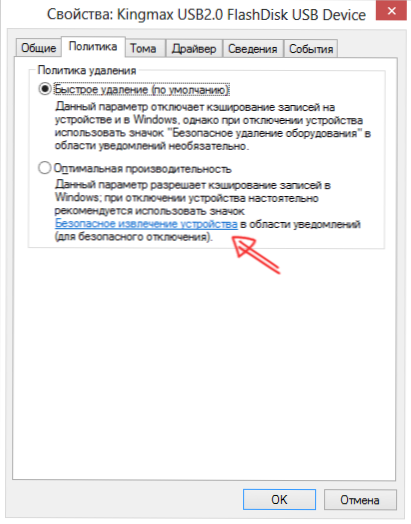
Попълвам инструкциите за това. Надявам се, че изброените тук методи са безопасни за извличане на преносим твърд диск или флаш устройство са достатъчни.

